
在 Windows 10 系统中,每当收到应用程序提示通知时,都会在屏幕的右下角弹出一个 Toast 通知,这个通知提示默认会持续 5 秒钟,之后就会被收纳入「操作中心」。虽然 5 秒的提示时间足够用户理解消息,并根据需要采取相应操作,但如果你希望 Windows 10 的 Toast 通知显示时间延长,则最多可以增加到 5 分钟之久。
这个更改项隐藏得比较深,下面系统极客就为大家介绍,如何更改 Windows 10 系统 Toast 通知提示的显示时长。
通过「Windows 设置」更改Toast通知显示时间
要更改「Toast 通知」停留在 Windows 10 屏幕右下角的时长,请使用以下步骤:
1 使用 Windows + I 快捷键打开「Windows 设置」
2 浏览到「轻松使用」——「显示」选项页,即可通过下拉列表更改「通知的显示时间」
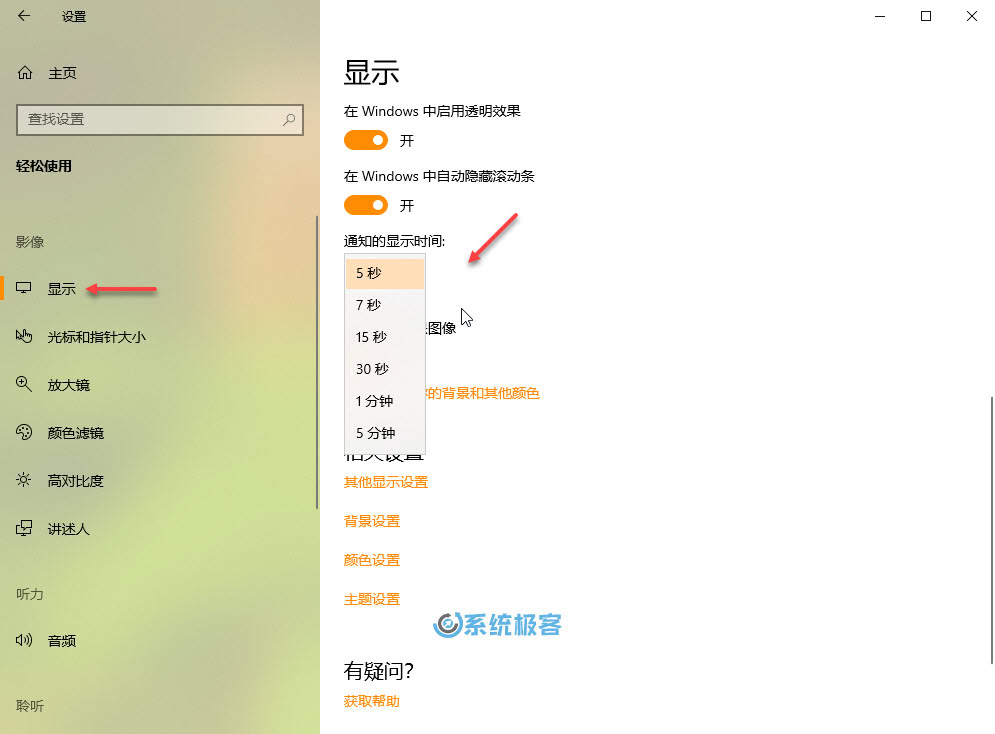
目前可选的通知停留时间有:
- 5 秒
- 7 秒
- 15 秒
- 30 秒
- 1 分钟
- 5 分钟
完成这些步骤后会立即生效,再收到新通知时,就会根据你指定的时长来显示。
通过注册表更改Toast通知显示时间
通过「Windows 设置」只能将 Toast 通知的显示时间设置成现有值,如果你想自己指定特定时长,如 20 秒,则必需通过更改注册表的方式来实现:
1 用 Windows + R 快捷键打开「运行」—— 执行 regedit 打开「注册表编辑器」
2 导航到:
计算机\HKEY_CURRENT_USER\Control Panel\Accessibility
- 双击名为 MessageDuration 的 32 位 DWORD 值,将十进制值设置成你需要的秒数即可。
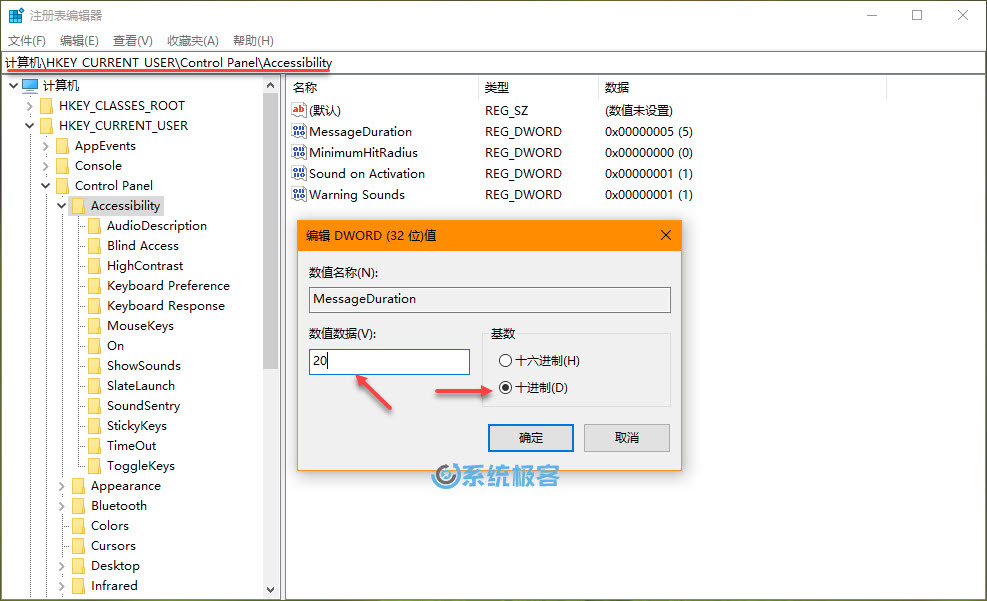
- 更改完注册表之后需要重启 Windows 10 PC 才能生效。












最新评论
不行 还是不允许
第一个方法命令执行都成功,最后没反应,第二个方法,包都下下来了,安装界面也能打开,但是有几个安装时提示要关闭系统的应用才能继续装,powershell安装也一样 应用安装失败,错误消息: 错误 0x80073D02: 无法安装,因为需要关闭以下应用: Microsoft.DesktopAppInstaller_1.25.340.0_x64__8wekyb3d8bbwe。 (0x80073d02)
可能是网站不稳定,过会儿再试呗。
请教403错误是什么情况??? Extracting UUP converter... Retrieving aria2 script for Microsoft Store Apps... 07/07 22:32:12 [ERROR] CUID#7 - Download aborted. URI=https://uupdump.net/get.php?id=adf22284-b67d-4ffe-b3c3-cc0209447019&pack=neutral&edition=app&aria2=2 Exception: [AbstractCommand.cc:351] errorCode=22 URI=https://uupdump.net/get.php?id=adf22284-b67d-4ffe-b3c3-cc0209447019&pack=neutral&edition=app&aria2=2 -> [HttpSkipResponseCommand.cc:239] errorCode=22 The response status is not successful. status=403